不少朋友都喜欢使用ai软件,那么大家清楚ai设计出视觉系立体圆球的简单操作吗?若还不了解,就来学习学习ai设计出视觉系立体圆球教程吧!
ai设计出视觉系立体圆球的详细操作步骤

首先打开ai软件,然后新建一个800*600像素的文件,颜色模式RGB。
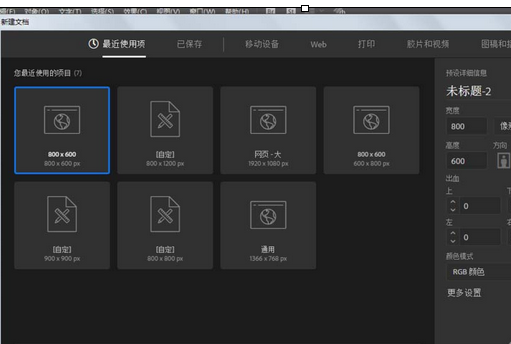
接着我们用矩形工具绘制长方形,填充黑色,描边色不需要。
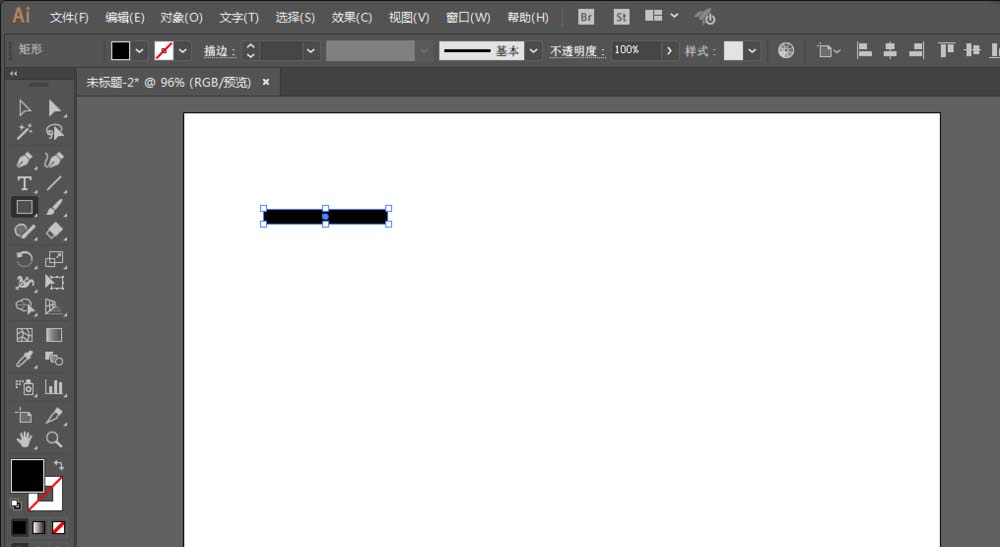
这时候复制一份在下方,然后CTRL+D复制多份。横竖都要一份。
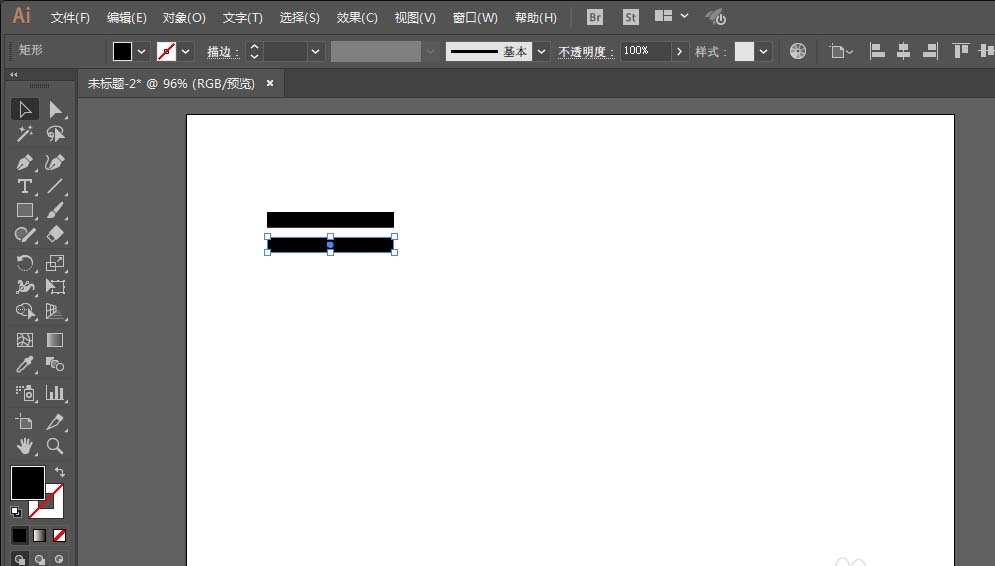
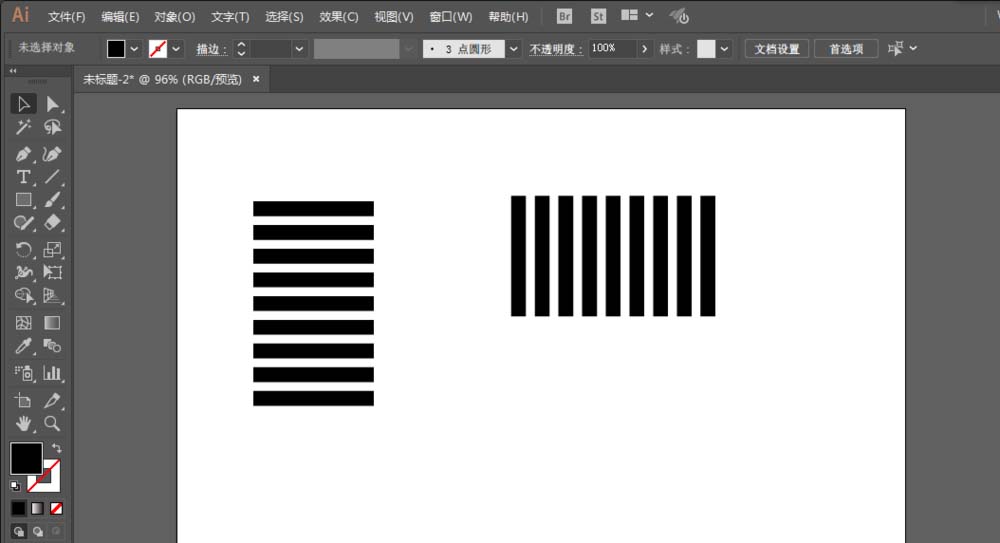
然后再用椭圆工具绘制圆形,用矩形工具绘制长方形,减去顶层,改变填充颜色。
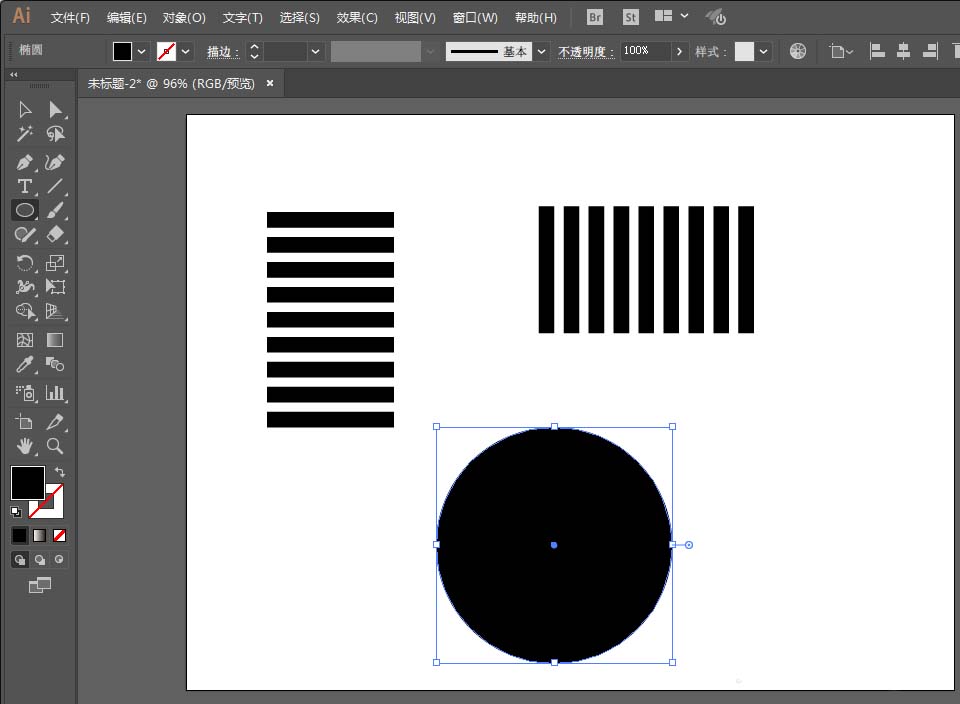
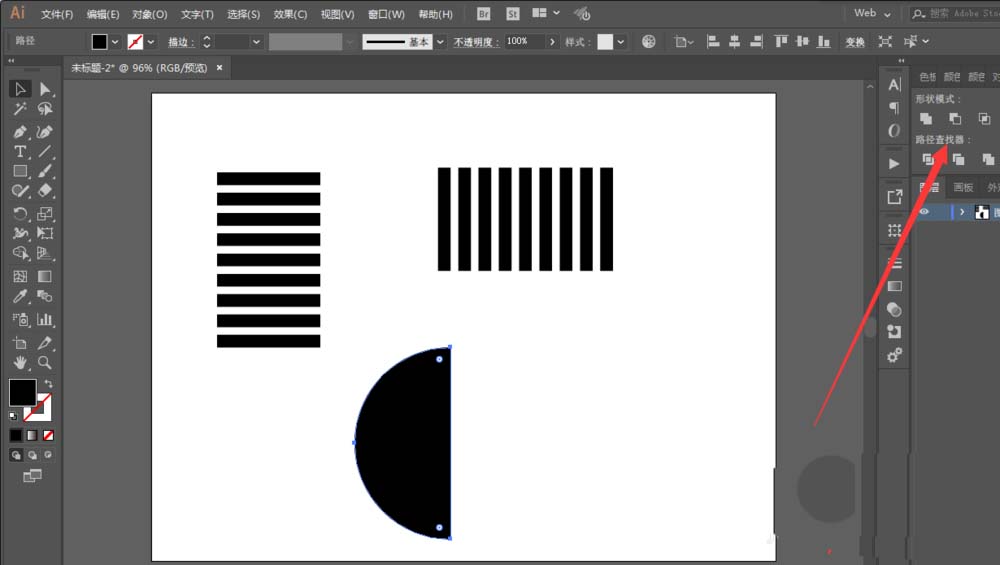
再拖动到符号里面,创建新的符号。
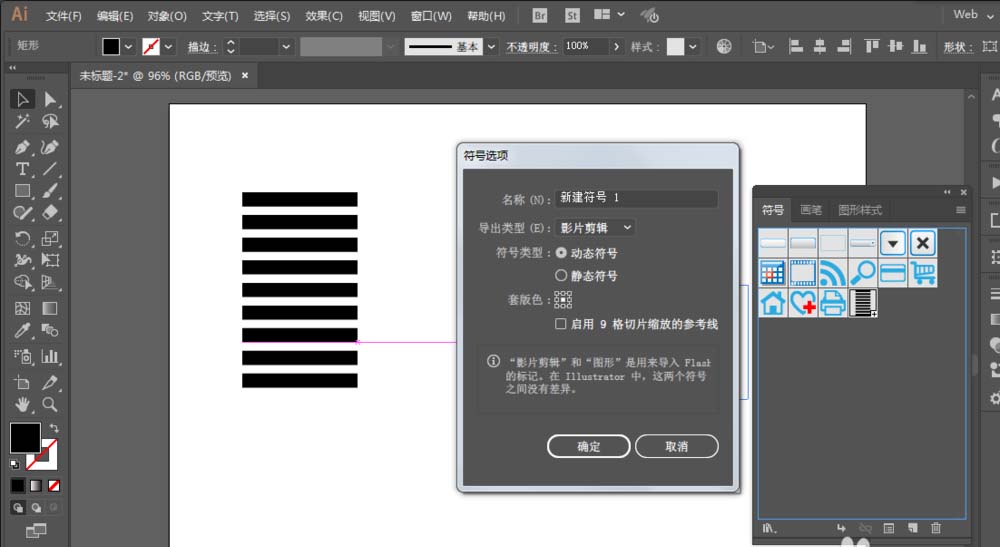
进行3D绕转,改变贴图。
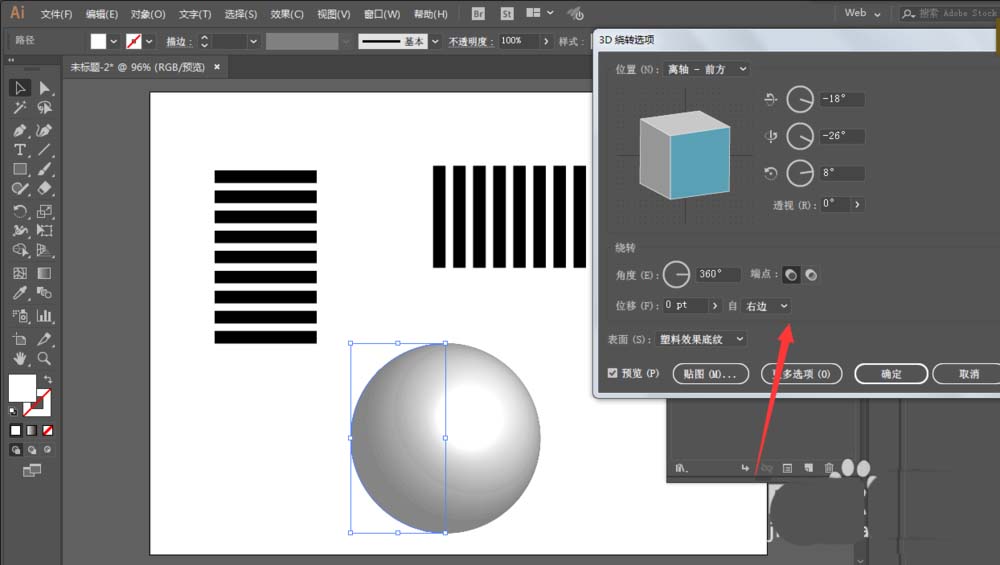
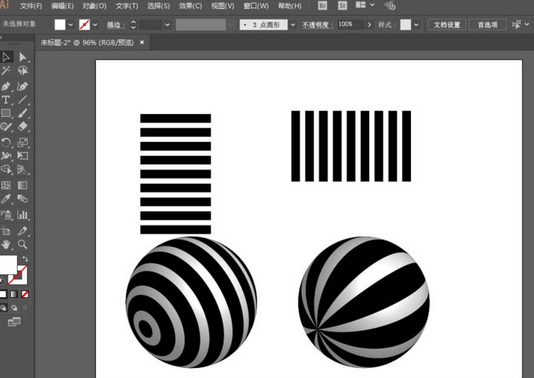
最后我们只需要修改调整一下即可完成。
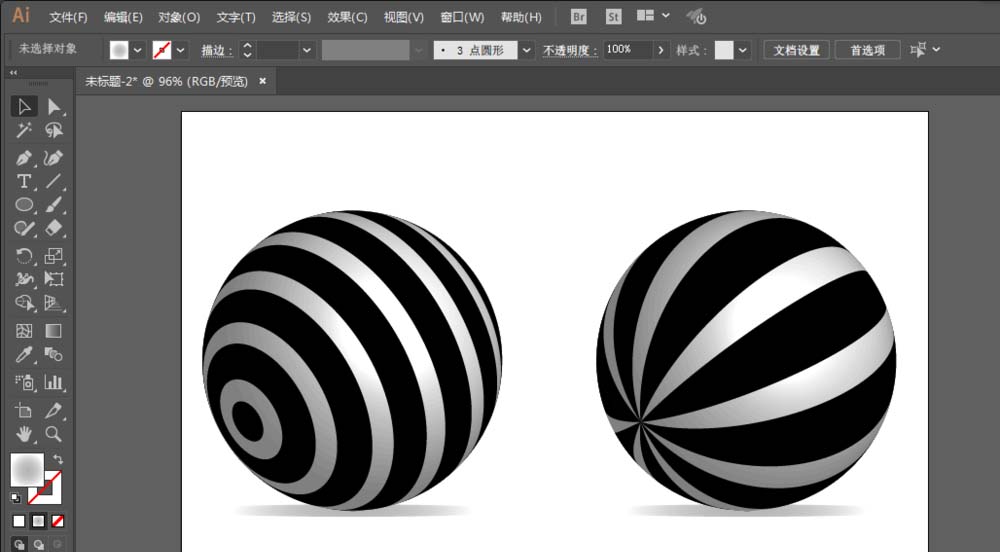
看完上文讲解的ai设计出视觉系立体圆球的详细操作方法,应该都学会了吧!








